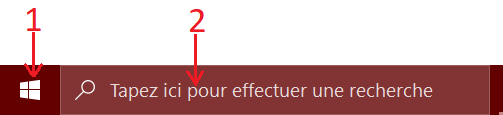En cours de rédaction (15/12/2023)
Sécurité et vie privée
Affichage des extensions
Démarrer, taper « extensions », cliquer sur « afficher les extensions de fichier »
En face du paramètre grisé « Modifier les paramètres pour afficher les extensions de fichier », cliquer sur « Afficher les paramètres »
Décocher « Masquer les extensions des fichiers dont le type est connu », valider avec OK
TODO : ajouter des captures d'écran
Recherche locale uniquement (pas sur internet)
TODO : mettre en forme et ajouter des captures d'écran
champ de recherche (comment bloquer la recherche en ligne)
win+R regedit
Computer\HKEY_CURRENT_USER\SOFTWARE\Policies\Microsoft\Windows\Explorer
Si Explorer n'existe pas, donc se placer dans windows et nouvelle clé
ajouter dword 32 DisableSearchBoxSuggestions à 1
Affichage des extensions
Optimisations et gain de temps
Captures d'écran
Logiciel suggéré : Capture d'écran et croquis (préinstallé avec Windows)
L'intérêt principal est le gain de temps à chaque capture d'écran.
Configuration
Démarrer, Paramètres, Options d'ergonomie, Clavier, raccourci « Impression écran », passer sur « Activé »
Utilisation
Appuyez sur la touche clavier Impression d'écran
Allègement du système
Programmes inutiles
Objectif : supprimer ce que vous n'utilisez pas, ce qui dépend de chaque utilisateur
Dans mon cas :
démarrer, paramètres, programmes -> ajout-suppression
- désinstaller astuces
- désinstaller courrier et calendrier
- désinstaller enregistreur vocal
- désinstaller films et tv
- désinstaller groove musique
- désinstaller hub de commentaires
- désinstaller météo
- désinstaller microsoft one drive
- désinstaller microsoft solitaire
- désinstaller office
- désinstaller one note
- désinstaller paint3D
- désinstaller portail de réalité mixte
- désinstaller print3D
- désinstaller skype
- désinstaller sticky notes
- désinstaller xbox
- désinstaller xbox live
TODO : mettre en forme
annuler démarrage automatique du cloud
one drive, clic droit, paramètres, décocher lancer
éteindre le cloud
Barre de recherche en double
Par défaut, vous avez 2 façons quasi-identiques d'effectuer une recherche :
- Bouton démarrer (au clavier ou à la souris), puis taper vots mots-clés
- Cliquer sur le champ de recherche, puis taper vos mots-clés
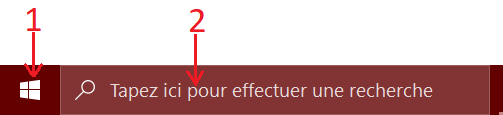
Je suggère de retirer la 2nde méthode pour libérer de la place dans la barre des tâches.
clic droit sur la barre de tâches -> passer rechercher à "masquée"
Cortana
Mise à jour 2023 : Microsoft nous autorise enfin à désinstaller Cortana. (avant, on pouvait seulement le cacher)
Démarrer, taper « Cortana », clic droit, désinstaller.